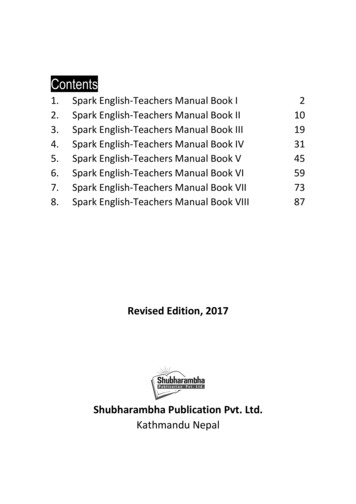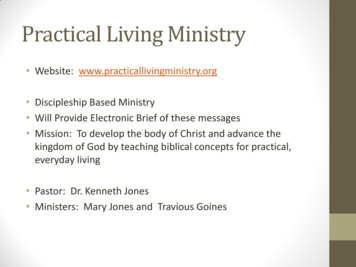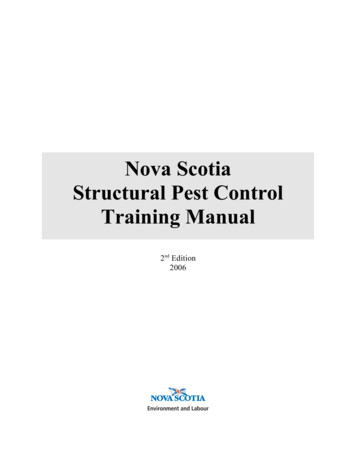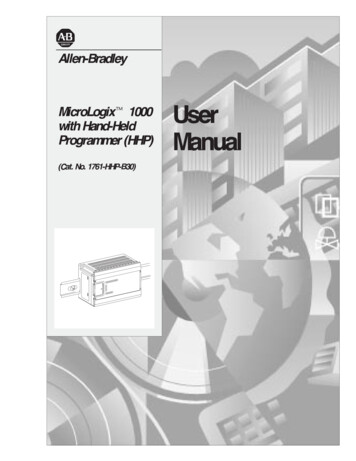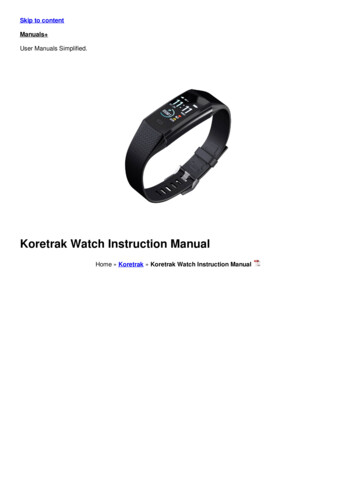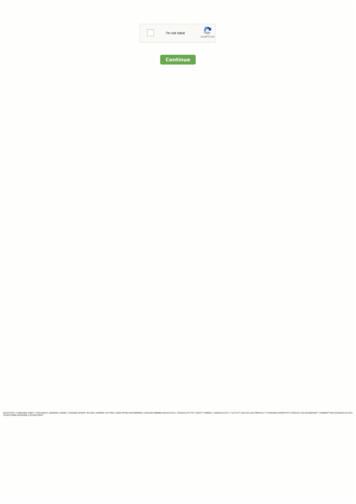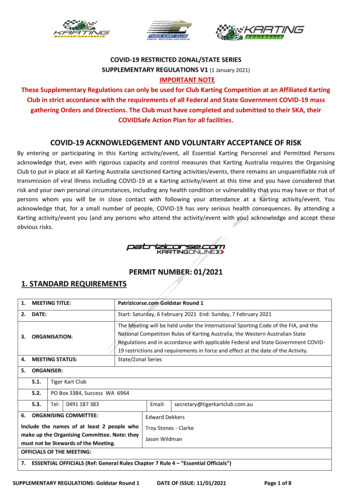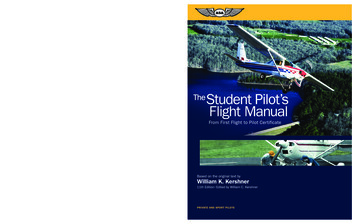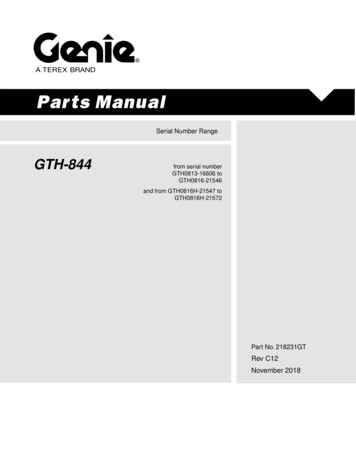Transcription
Manual de configuración de laAplicación PULSE paraAcceso Remoto(Teletrabajo)10/03/20201Manual configuración de la AplicaciónPULSE para acceso remoto
1. Comprobar que existe el icono “Pulse Secure” en el menú de inicio de Windows: Pulsar BotónInicio (esquina inferior izquierda de la pantalla).Si no es así contacte con SICAM en el teléfono 91513 3033.Para que la conexión se pueda configurar el equipo debe estar conectado a Internet.2. Para abrir la aplicación pulsar sobre el nombre “Pulse Secure” situada el menú de inicio.Aparecerá la siguiente pantalla:10/03/20202Manual configuración de la AplicaciónPULSE para acceso remoto
3. Pulsar el botón “ ” para añadir la conexión de Teletrabajo4. Cumplimentar los tres campos de la ventana “Agregar conexión” según se muestra en lasiguiente pantalla:4.1.4.2.4.3.4.4.10/03/2020Elegir la opción por defecto que aparece en la ventana en el campo “Tipo”Rellenar “Nombre”: Remoto IAMRellenar “URL del servidor”: https://remoto.madrid.esConfirmar la acción pulsando el botón “Agregar”.3Manual configuración de la AplicaciónPULSE para acceso remoto
5. Una vez agregada la conexión aparecerá en la ventana de conexiones de la aplicación “PulseSecure” el estado “Desconectado” y un botón para “Conectar”.Pulsar el botón “Conectar”6. Aparecerá una ventana en la que deberemos introducir el usuario de dominio y la contraseña.IMPORTANTE: El usuario de dominio es el de correo electrónico sin “@madrid.es”,siendo la contraseña la misma del correo electrónico.Marcar la casilla “Guardar ajustes”. De ese modo ya no se volverá a solicitar el usuario y lacontraseña y la conexión será totalmente automática.A partir de este momento, la conexión estará establecida y se podrá trabajar como si elequipo estuviera directamente conectado a la red física corporativa, con todos losprivilegios que el usuario tenga autorizados en su puesto de trabajo habitual.Si se han seguido todos los pasos y aun así no se establece la conexión, contactar conSICAM (915 133 033).10/03/20204Manual configuración de la AplicaciónPULSE para acceso remoto
7. Para conocer el estado de la conexión: Pulsar Botón Inicio (esquina inferior izquierda de lapantalla) - Pulsar Pulse SecureAparecerá una ventana mostrando el estado de la conexión:8. Para terminar la sesión de Teletrabajo será necesario que en la pantalla de la aplicación“Pulse Secure” pulse el botón “Desconectar”Para volver hacer uso del Acceso Remoto (Teletrabajo) solo será necesario pulsar el acceso dela aplicación ”Pulse Secure”) en el menú de inicio de Windows (Paso 1) y pulsar el botón conectar(Paso 5 y 6).10/03/20205Manual configuración de la AplicaciónPULSE para acceso remoto
PULSE para acceso remoto 1. Comprobar que existe el icono "Pulse Secure" en el menú de inicio de Windows: Pulsar Botón Inicio (esquina inferior izquierda de la pantalla). Si no es así contacte con SICAM en el teléfono 91513 3033. Para que la conexión se pueda configurar el equipo debe estar conectado a Internet. 2.